小白一键重装系统教程win7
- 分类:教程 回答于: 2021年12月19日 11:00:05
win7系统虽然人气没有以前高了,但也是很多小伙伴在使用的系统,那么要怎么安装win7系统呢?重装软件重装win7系统是很常用的方法,下面小编就给大家带来小白一键重装系统教程win7。
1.首先打开我们的小白一键重装系统软件,选择需要安装的系统,点击”安装此系统“即可。
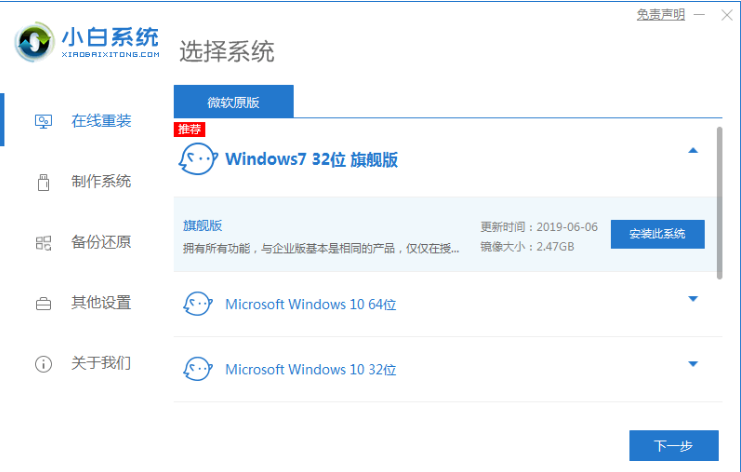
2.选择我们需要下载的系统软件,勾选完成后点击下一步。

3.开始下载系统镜像文件及驱动,此时耐心等待安装完成即可。
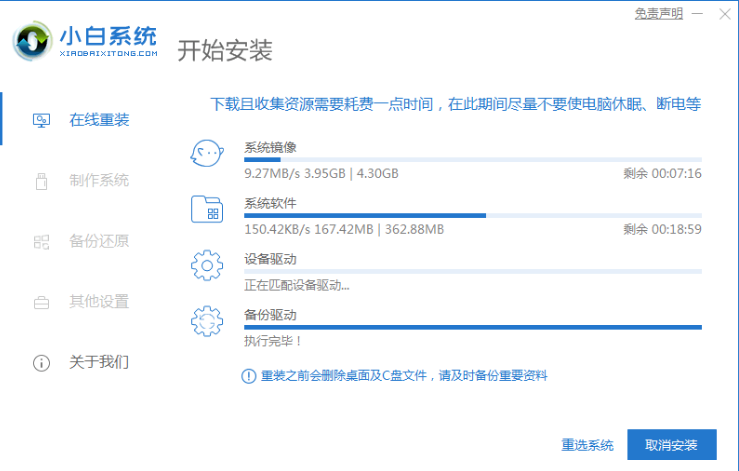
4.安装完成后,需要我们手动点击”立即重启“重启电脑操作。
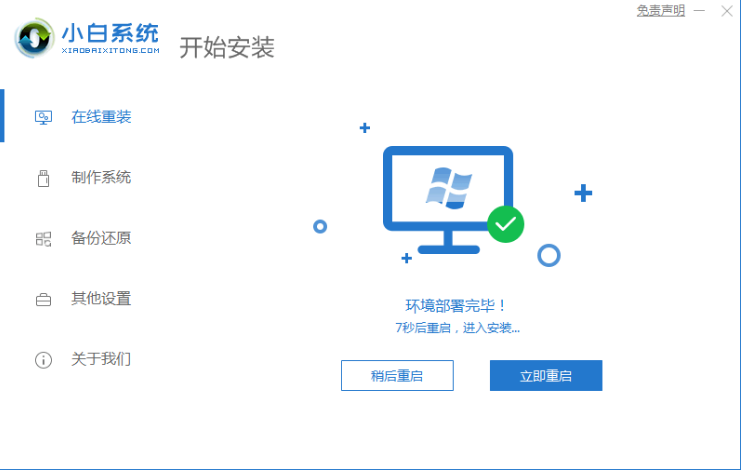
5.重启进入到启动项页面时,选择第二个选项进入pe系统。
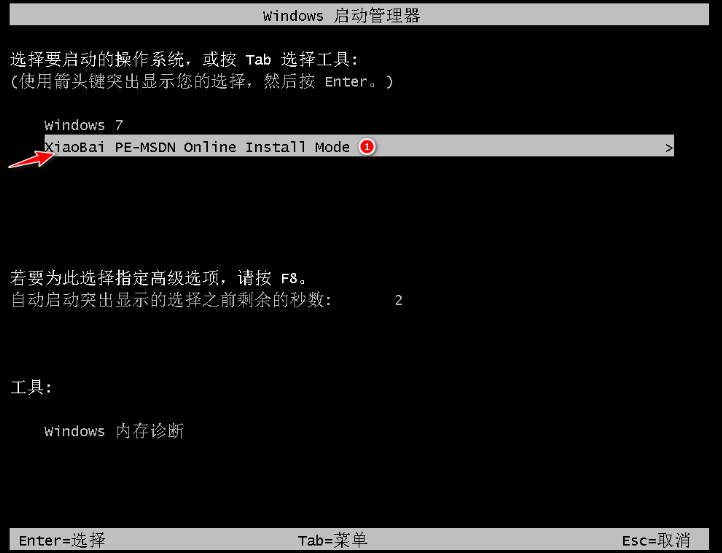
6.进入桌面,我们打开小白装机工具开始自动安装系统,此时耐心等待安装完成即可。
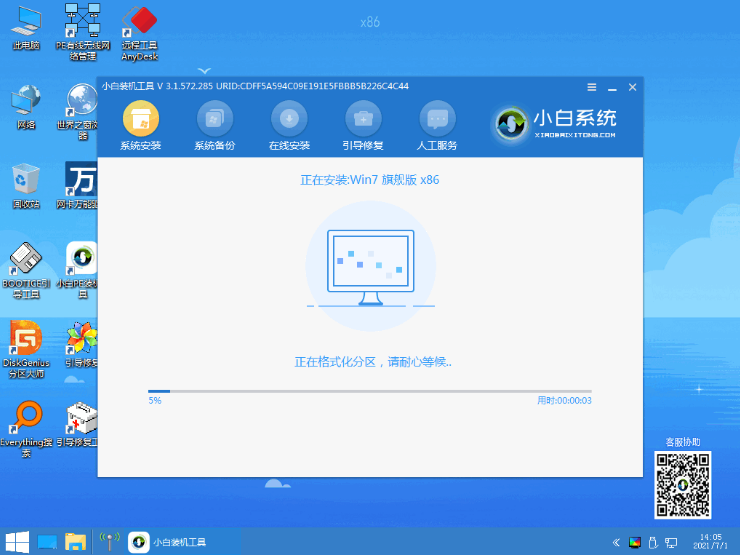
7.安装完成后,我们再次点击”立即重启“按钮,重启电脑操作。

8.当重启进入到系统页面后,安装就完成了。

以上就是小白一键重装系统教程win7,希望能帮助到大家。
 有用
26
有用
26


 小白系统
小白系统


 1000
1000 1000
1000 1000
1000 1000
1000 1000
1000 1000
1000 1000
1000 1000
1000 1000
1000 1000
1000猜您喜欢
- 如何重装电脑系统xp教程2022/04/26
- xp系统安装版安装教程2022/09/24
- 一键重装sp3系统图文教程2016/11/13
- 怎么整理win7磁盘碎片?2015/10/27
- 电脑安装系统uefi无法启动的解决方法..2022/05/30
- word下划线怎么用键盘打出来的方法..2019/08/17
相关推荐
- 橘子一键重装系统教程2022/11/19
- 如何系统重装后软件恢复使用..2016/11/08
- 电脑屏幕黑重装系统的具体操作是什么..2022/10/26
- 笔记本电脑键盘windows键是哪个..2022/10/09
- 联想笔记本重装系统教程2022/06/22
- 小白系统官网详细介绍2022/08/15

















